對於經常在Windows下遠程ssh到linux的用戶而言,putty可能是你最好的選擇。
可是默認情況下,putty對中文的支持卻讓人不敢恭維。putty中文版的下載地址是:http://wrc. gro.clinux.org/putty/下面給出一個使用putty登錄遠程Linux系統的操作步驟。
步驟1:雙擊Windows桌面上的putty圖標,啟動putty。
步驟2:會話設置
在"主機"一欄中添入遠程主機的主機名或IP地址。
在"協議"一欄中選擇SSH連接會話的類型。
步驟3:登錄
保存會話之後就可以用雙擊會話名的方法登錄遠程主機了,如雙擊會話名。如果是第一次連接遠程系統,putty會提示在本地主機上沒有遠程系統的公共密鑰,詢問用戶是否要繼續,續接單擊"是"繼續。建立與遠程主機的連接之後,輸入用戶名和口令登錄系統。
如果遠程Linux的locale設置為zh_CN.*(bg2312,gbk,utf8等),顯示就是亂碼,如圖B-6所示。
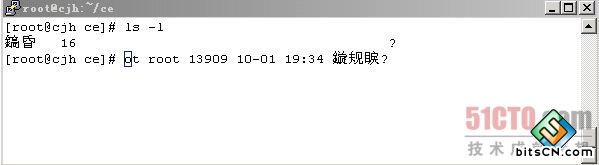 putty亂碼
putty亂碼
步驟4:中文配置
打開putty主程序,選擇窗口→外觀→字體設置→修改,選擇楷體字體,字符集選擇CHINESE_ GB2312。如圖B-7所示。
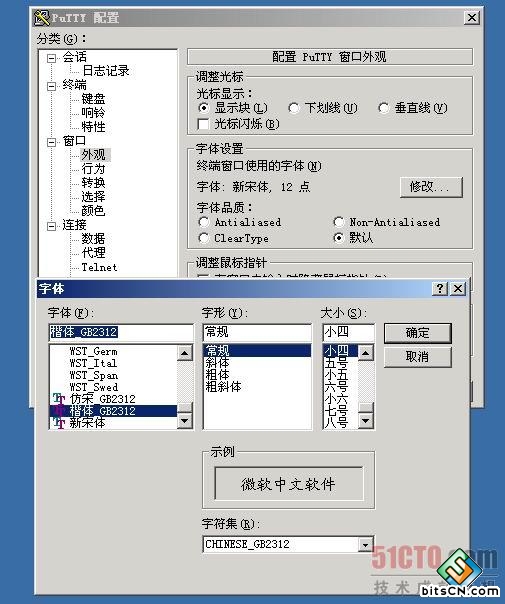 選擇字符集
選擇字符集
選擇窗口→轉換→假定接收數據的字符集選擇UTF-8。如圖B-8所示。
 選擇假定接受數據的字符集UTF-8
選擇假定接受數據的字符集UTF-8
修改後PuTTY可以正常顯示中文了。如圖B-9所示。
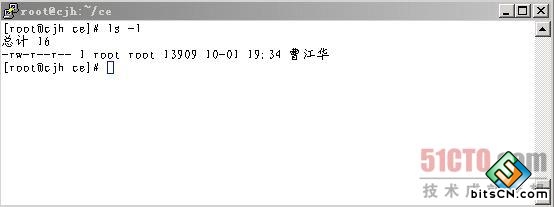 修改後PuTTY可以正常顯示中文
修改後PuTTY可以正常顯示中文